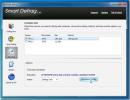RemoRecover: Pulihkan file, foto, dan partisi drive dengan andal
Sistem operasi umumnya menawarkan cara untuk mengenkripsi data dan memberikan alat kepada pengguna untuk melindungi sistem mereka dari ransomware. Alat-alat ini bukan plasebo; mereka bekerja dengan baik. Apa yang tidak disediakan oleh sistem operasi adalah solusi pemulihan data. Sistem operasi yang paling populer seperti Windows 10 dan macOS keduanya memiliki solusi cadangan otomatis bawaan secara bawaan, tetapi, cadangan itu umumnya satu-satunya cara Anda dapat memulihkan file yang hilang. Di luar itu, file apa pun yang Anda hilang harus dipulihkan menggunakan solusi pihak ketiga.

Apakah pemulihan file mungkin?
Pemulihan file terdengar hampir seperti konsep fiksi; itu adalah jenis deus ex machina yang Anda harapkan untuk dilihat dalam thriller kriminal di mana bukti secara ajaib ditemukan ketika dibutuhkan, tetapi pemulihan file adalah hal yang sangat nyata. File yang telah dihapus dapat dipulihkan selama perangkat tempat mereka menyimpannya masih berfungsi. Dalam beberapa kasus, data bahkan dapat dipulihkan dari drive yang rusak secara fisik meskipun Anda mungkin membutuhkan solusi yang lebih canggih untuk melakukan pekerjaan itu.
Ketika Anda menghapus file dari desktop Anda, Anda biasanya mengirimnya ke tempat sampah atau daur ulang. Memulihkannya dari sana sangat mudah tetapi ketika Anda mengosongkan tempat sampah daur ulang, file-file tersebut tidak benar-benar dihapus dari drive Anda. OS Anda hanya menandai sektor-sektor dimana file-file itu ditulis sebagai sektor-sektor yang dapat ditulisi kembali.
Pikirkan seperti ini; Anda memiliki rak buku yang dapat menampung seratus buku. Anda mengambil inventaris dan memutuskan Anda tidak membutuhkan beberapa buku itu lagi. Untuk menandai buku-buku yang tidak Anda butuhkan, Anda menempelkan sedikit stiker merah padanya, dan menghitungnya. Ketika berikutnya Anda memeriksa berapa banyak buku yang masih memiliki ruang untuk rak buku Anda, Anda menghitung ruang kosong dan ruang yang akan Anda bebaskan saat Anda menyingkirkan buku-buku itu. Begitulah cara file yang telah dihapus dari tempat sampah dipulihkan. Mereka secara teknis masih di sana, menunggu untuk dibuang oleh OS ketika itu membutuhkan ruang.
Pemulihan file lebih dalam daripada ini dan kadang-kadang file dapat dipulihkan dari sektor bahkan jika sektor-sektor yang sama telah ditulis berulang kali.
Perangkat lunak pemulihan file
Tidak ada kekurangan solusi pemulihan file yang tersedia untuk hampir semua platform. Anda dapat menemukan solusi yang menargetkan jenis file tertentu mis., Media, atau yang dibuat untuk perangkat tertentu mis., Memulihkan data dari ponsel. Secara umum, Anda dimanja oleh pilihan. Jika Anda tidak ingin menargetkan perangkat tertentu dan membutuhkan solusi pemulihan file semua-tujuan umum, RemoRecover layak untuk dilihat.
RemoRecover
RemoRecover adalah alat pemulihan file standar; itu dapat diandalkan, cepat, dan Anda dapat menggunakannya untuk memulihkan file secara selektif. Apa yang membuatnya menonjol adalah bayarannya untuk model yang Anda butuhkan. Aplikasi ini sangat mampu memulihkan file dari drive internal atau eksternal, juga dapat memulihkan foto dari drive atau bahkan kartu SD, dan itu dapat memulihkan seluruh partisi bahkan jika mereka telah diformat atau ditimpa oleh OS baru instalasi.
Tiga mode pemulihan berbeda dari RemoRecover semuanya berada di bawah pemulihan data dan file tetapi sifatnya sangat berbeda. Memulihkan file yang Anda hapus sebulan yang lalu cukup sederhana tetapi memulihkan file dari partisi drive yang sudah tidak ada jauh lebih rumit. RemoRecover dapat melakukan keduanya dan lebih banyak lagi.
Bagaimana itu bekerja
RemoReover memiliki tiga mode; ketika Anda menjalankan aplikasi, Anda dapat memilih apa yang perlu Anda pulihkan. Untuk pemulihan data dasar dari drive, mode 'Pulihkan File' akan melakukan pekerjaan itu. Jika Anda memiliki foto atau media yang ingin Anda pulihkan, mode ‘Pulihkan Foto’ adalah yang Anda butuhkan. Jika Anda memiliki partisi yang perlu dipulihkan, atau Anda perlu memulihkan drive yang telah diformat beberapa kali, mode ‘Pulihkan Partisi’ adalah yang Anda butuhkan.
Sebelum Anda memulai proses pemulihan data, pastikan Anda memiliki drive lain yang tersedia untuk menyimpan data yang dipulihkan. Jika Anda mencoba memulihkan data dari drive C, Anda harus menyimpannya ke drive internal atau eksternal yang berbeda. Menyimpan data yang dipulihkan ke drive yang sama dengan yang dipulihnya bukanlah ide yang bagus, apa pun aplikasi yang Anda gunakan.
RemoRecover dapat melakukan dua jenis pemindaian; pemindaian pertama cepat sedangkan penyelaman mendalam jauh lebih menyeluruh. Mulai, coba pemindaian cepat dan lihat apa yang pulih.

Setelah pemindaian awal selesai, buka tab Tampilkan Semua dan itu akan menunjukkan kepada Anda semua data yang telah dipulihkan. Anda dapat memilih apa yang akan dipulihkan dari daftar. Untuk jenis file umum misalnya, gambar, Anda dapat menggunakan fitur pratinjau cepat untuk memeriksa apa file tersebut. Jika Anda tidak melihat file yang ingin Anda pulihkan, klik tombol 'Pindai Dalam' untuk menjalankan pemindaian kedua yang lebih menyeluruh. Dibutuhkan waktu lebih lama untuk menyelesaikan daripada pemindaian cepat awal.
Setelah Anda memilih file untuk dipulihkan, klik tombol Simpan.

Anda akan melihat prompt di layar Anda menanyakan apakah Anda ingin menyimpan pemindaian. Anda dapat menyimpan pemindaian untuk mengambilnya kembali di lain waktu dan menghemat waktu atau Anda tidak lagi menyimpannya. Terserah kamu.
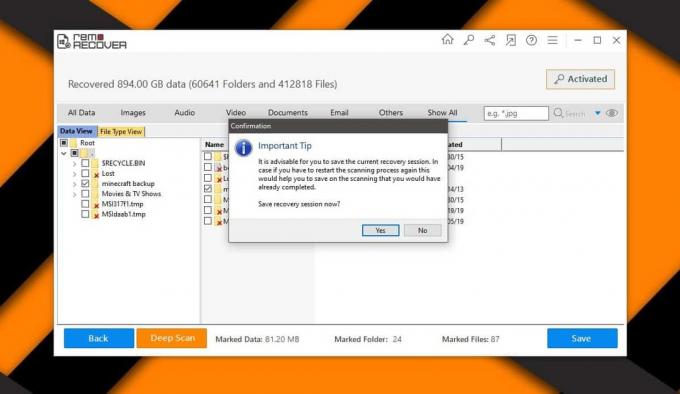
Setelah Anda mengabaikan prompt ini, Anda akan melihat layar Select Destination di mana Anda harus memilih di mana file yang dipulihkan akan disimpan. Klik Simpan dan file akan dipulihkan.
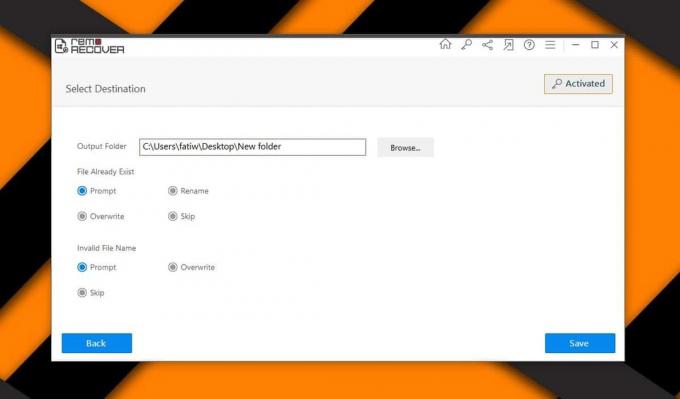
Anda akan menemukan bahwa file, apa pun jenisnya, akan dipulihkan tanpa kehilangan data. Selama pengujian, aplikasi dapat memulihkan beberapa file game yang hilang beberapa bulan lalu. Tidak hanya file-file itu dipulihkan, ketika saya menggunakannya dengan game yang dimaksud, itu bisa membaca dari mereka tanpa masalah.
Harga
RemoRecover tidak gratis. Kami menyatakan bahwa sebelumnya tetapi biaya perangkat lunak tergantung pada apa yang Anda butuhkan untuk menggunakannya. Jika Anda ingin memulihkan file dari drive internal atau eksternal, lisensi dasar dengan biaya $ 39,97 akan melakukan pekerjaan itu. Untuk kartu SD dan pemulihan foto, Anda memerlukan paket Media dengan biaya $ 49,97. Kami harus menjelaskan bahwa lisensi dasar akan memulihkan foto juga, tetapi jika Anda ingin memulihkan foto dari kamera / perangkat media, di situlah Anda memerlukan paket Media. Terakhir, jika Anda ingin memulihkan partisi, paket Pro adalah yang Anda butuhkan dan biayanya $ 99,97.
RemoRecover tersedia untuk Windows (XP dan yang lebih baru) dan macOS.
Kesimpulan
RemoRecover adalah aplikasi yang mampu memulihkan semua jenis file. Apa yang patut diperhatikan tentang aplikasi ini, selain dari seberapa dapat dipercayanya memulihkan file, adalah bahwa ia tidak menggunakan fitur-fitur kelas atas yang Anda mungkin tidak perlu menekan titik harga tinggi yang tidak perlu. Dengan RemoRecover, Anda dapat memilih untuk membayar fitur yang Anda butuhkan dan memulihkan data Anda dengan alat yang sederhana dan mudah digunakan.
Pencarian
Tulisan Terbaru
Defragmentasi Hard Drive Cepat Dengan Defrag Cerdas
Meskipun alat defragmentasi bawaan Windows mudah digunakan dan dapa...
Bawa Fitur Ekspos Mac ke Windows 7
Selain kecemerlangan estetika yang ditampilkan Mac, mereka juga had...
Cara merekam layar Anda dengan VLC player di Windows 10
VLC player populer untuk menjadi media player universal. Jika Anda ...